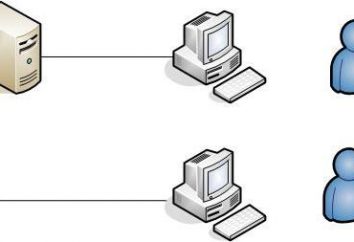Come visualizzare i file nascosti in Windows e Mac
Impostazioni di Windows 7, come in Mac OS nascondono determinati file, cioè, li rendono inaccessibili per visualizzare quando vengono visualizzati sul computer. I file che il sistema nasconde, di regola, appartengono al sistema. Se verranno apportate modifiche non corrette, questo può causare problemi con il corretto funzionamento del PC. Tuttavia, vedere i file nascosti e il download di alcuni tipi di software – a volte quando si installa alcuni file vengono automaticamente salvati come nascosti. L'utente può anche creare file nascosti a sua unica discrezione.

Può essere utile, di volta in volta essere in grado di vedere questi file, che vengono memorizzati sul vostro computer.
Quindi, al fine di visualizzare i file nascosti in Windows 7, effettuare le seguenti operazioni:
Chiudere completamente tutti i programmi quando si è sul desktop. Selezionare il pulsante "Start" (il tasto è una piccola forma rotonda, che si trova nell'angolo in basso a sinistra dello schermo, che ha una finestra di Windows). Fare clic nell'opzione Pannello di controllo dal menu.
Quando il pannello di controllo, cliccare su "Aspetto e personalizzazione" scheda.
Ora cliccate sulla scheda "File e cartelle" e fare una voce di selezione sul display di unità nascoste, cartelle e file, e di includere questa voce. Quindi deselezionare la casella di controllo sotto i punti di nascondere le estensioni per i tipi di file conosciuti e file di sistema protetti. Quindi fare clic su "Applica" o "OK". Una volta fatto questo, i file nascosti dovrebbero essere resi disponibili per la visualizzazione.

Per risolvere questo problema in computer Apple e laptop dovrebbe essere usato in vari altri modi:
– trasmettere al sistema in / Applicazioni / Utility /;
– quindi immettere i comandi indicati di seguito, ed è possibile effettuare la visualizzazione dei file nascosti.
Il comando di default dovrebbe essere simile al seguente com.apple.finder AppleShowAllFiles TRUE, il tipo di squadra killall Finder. Ciò contribuirà a visualizzare i file nascosti Mac.
Cosa succede quando si digita il comando di cui sopra?
Quando è sufficiente utilizzare il record di cui sopra è visualizzata di default, v'è una visualizzazione di tutti i file, inclusi i file nascosti, non importa ciò che le impostazioni sono stati utilizzati. Dopo aver inserito killall Finder seconda volta, c'è un impostazioni di riavvio, le modifiche abbiano effetto. Non preoccupatevi se l'intero contenuto del desktop spariranno e apparirà di nuovo quando si esegue questo comando.
Al fine di nasconderli di nuovo, è necessario eseguire piccoli cambiamenti nel comando precedente. Quindi è possibile nascondere nuovamente i file di sistema e continuare il vostro lavoro.

La voce predefinita dovrebbe essere simile alla seguente: com.apple.finder AppleShowAllFiles False, quindi immettere killall Finder.
I file nascosti vengono restituiti alla loro posizione originale senza problemi.
Come si può vedere, tutti questi suggerimenti sono molto semplici e non richiedono alcuna conoscenza particolare. Eseguire questa procedura di tanto in tanto, è possibile visualizzare lo stato del computer e sbarazzarsi di file inutili e inutilizzati. Basta ricordare che è auspicabile per nascondere questi file dopo l'esame e lo studio, come incurante la cancellazione di alcuni dati può causare un funzionamento non corretto del computer. Anche fare attenzione quando si installano nuovi programmi – Sarà contribuire ad evitare informazioni non necessarie sul vostro PC.